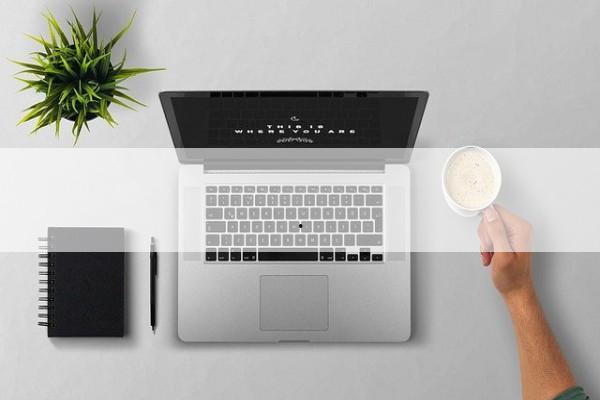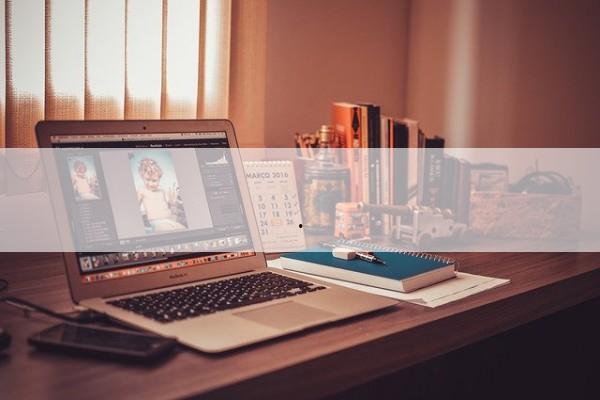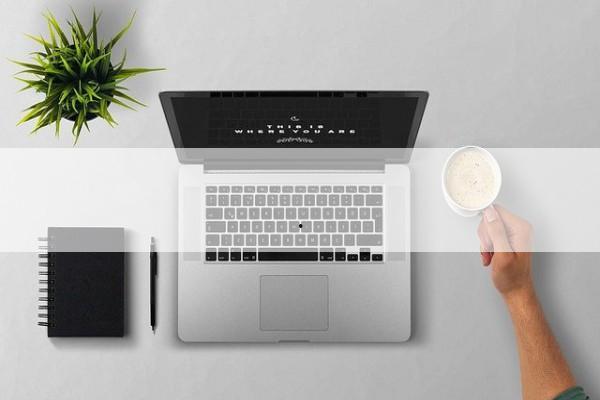QQ怎么录制电脑屏幕?2招教会你不看后悔
应用介绍
昨晚帮老妈远程修电脑,她突然来了一句:“闺女你教教我怎么录屏呗?隔壁王阿姨总在群里发操作视频,我也想显摆显摆!”
其实在咱们天天用的QQ里,就藏着实用的录屏小妙招!QQ怎么录制电脑屏幕?也不用翻教程,三步就能搞定。今天就把录屏招数打包分享,学会后不管是给同事演示操作、帮朋友远程指导,还是记录游戏高光时刻,都能轻松拿捏!准备好小板凳了吗?咱们这就开课!

QQ可以录制电脑屏幕吗?答案是可以的。而且QQ录屏不用额外下载软件,只要登录QQ就能用,在日常聊天软件里顺手就能开启录屏。录完视频直接就能在QQ里分享给好友、群聊。是不是比较简单呢?操作步骤如下:步骤1:QQ怎么录制电脑屏幕?在电脑上登录你的QQ账号,随意打开一个聊天窗口,好友、群聊窗口都行,这个窗口只是启动录屏功能的入口,录的内容和窗口聊天无关。步骤2:在聊天窗口的工具栏里,有个“剪刀”的图标,把鼠标悬停在上面,会弹出下拉菜单,里面就有“屏幕录制”选项。
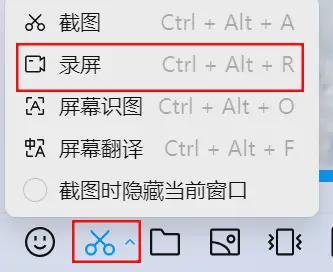
步骤3:点击“屏幕录制”后,屏幕上会出现一个选区框。你可以拖动选区框边缘,调整录制区域大小和位置。同时,你还能选择录制的音频来源。都设置好后,点击屏幕上的“开始录制”按钮,就可以开始录屏啦。
注意:QQ录制的过程中不支持暂停,要是中间出点错,想重新录一段,就得整个重新来。而且录出来的视频画质,相比专业录屏软件,会模糊一些。
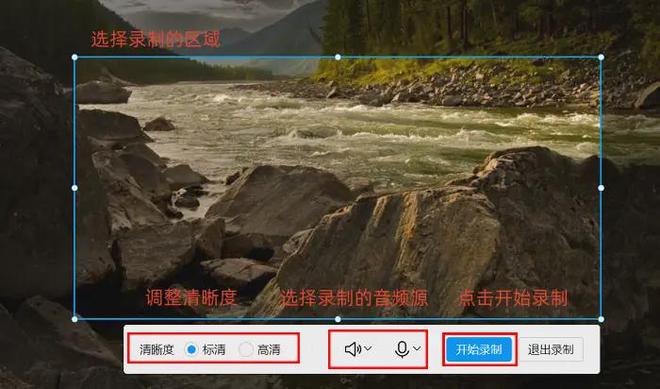
数据蛙录屏软件就像个全能的屏幕记录小能手。它不光能录全屏、录指定区域,连游戏画面、摄像头画面都能轻松拿下。录制时还能给声音美颜,麦克风有杂音?降噪功能一开启,瞬间清晰。
更妙的是,这款屏幕录制软件自带视频小剪刀,录完直接剪片段、加字幕,连水印都能自定义。定时录制功能也超贴心,设好时间它就自动开工,再也不用守着屏幕等开始。
步骤1:在数据蛙官网中找到数据蛙录屏软件下载链接,根据你电脑系统,选择对应的版本下载。接着打开数据蛙录屏软件,自由选择录制模式,今天就以“窗口录制”模式为例进行讲解。
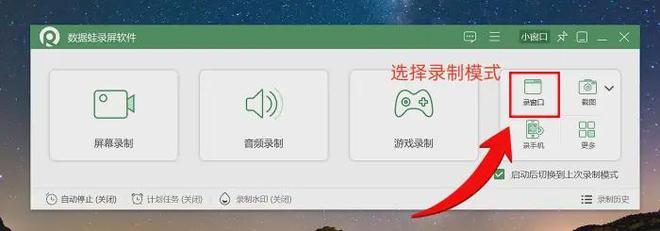
步骤2:自由选择录制窗口,还可以设置音频源,勾选“系统声音”和“麦克风声音”。如果你对视频的帧率、画质有要求,可以在“输出设置”里进行调整。参数都设置好后,点击右侧的“开始录制”按钮,就可以开始录屏了。
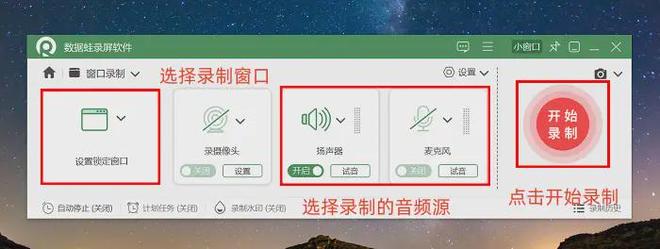
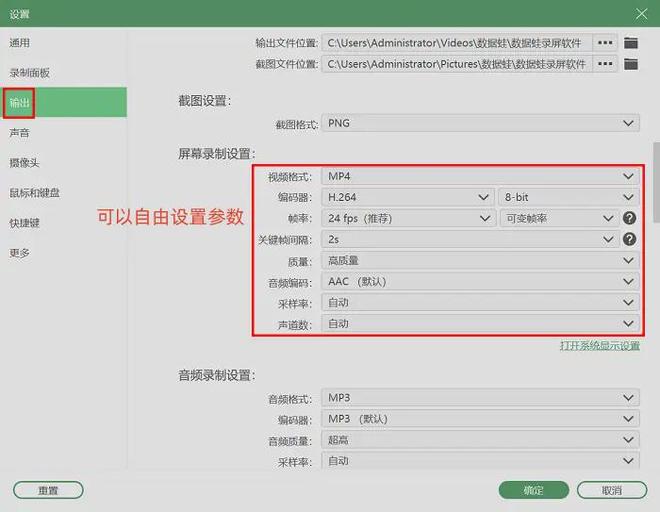
录完后,点击“停止”按钮,软件会自动弹出预览窗口,让你查看录制的视频。要是对视频不满意,在预览页面找到视频文件,点击“高级剪辑”按钮,就能对视频进行裁剪、添加特效等后期编辑。
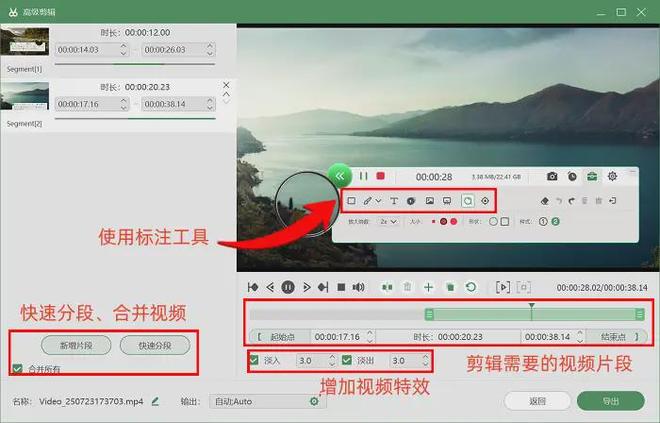
怎么样?现在你找到QQ怎么录制的电脑屏幕了吧?这2个藏在电脑里的录屏绝招,是不是比想象中更简单?下次遇到需要分享屏幕的场景,再也不用手忙脚乱找工具啦。
要是偶尔想给朋友发个屏幕小片段,QQ录屏就像口袋里的小工具,随拿随用;但要是想搞点大制作——比如清晰的网课笔记、带解说的游戏集锦,数据蛙录屏软件就是你的靠谱搭档,从录制到剪辑一条龙搞定。赶紧跟着文章中的步骤试试看,说不定还能发现更多隐藏功能呢!